win7如何在桌面上显示我的电脑
发布时间:2018-12-17 14:21:57 浏览数: 小编:yue
很多win7用户都知道,新装的win7系统在桌面上是没有显示“我的电脑”这个图标的,这对于习惯在桌面上打开“我的电脑”的用户来说是很不习惯的,那么,我们要怎么能让桌面上显示“我的电脑”这个图标呢?接下来,小编就来分享下如何在win7系统里把我的电脑显示出来。
推荐:win7 64位纯净版
1.就是先要点击左边开始按钮。
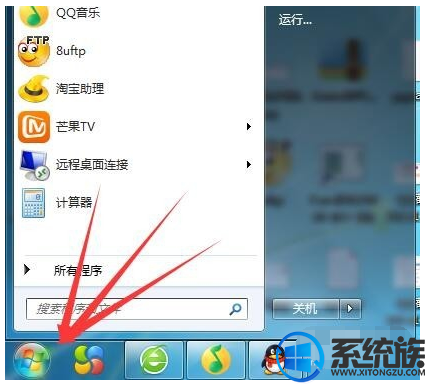
2.要找到“计算机”,然后就右点击一下。
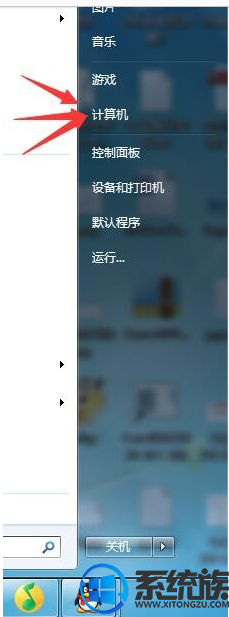
3.在弹出来的菜单中,找到“显示到桌面”,并勾选上。

4.检查是否在桌面有显示,如有证明已经OK
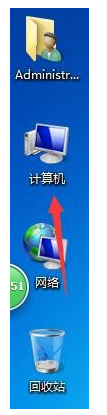
以上就是在win7电脑的桌面上显示我的电脑图标的方法,有需要的用户可以参照上述方法来操作,希望今天的分享能给大家带来帮助。
推荐:win7 64位纯净版
1.就是先要点击左边开始按钮。
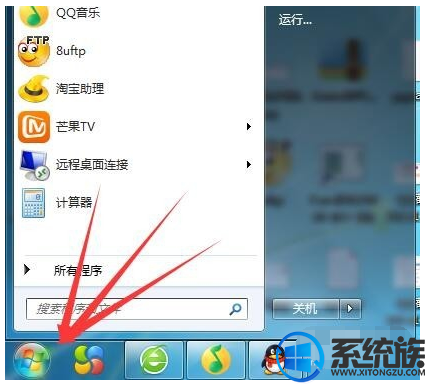
2.要找到“计算机”,然后就右点击一下。
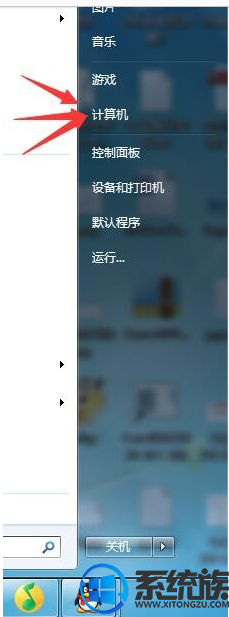
3.在弹出来的菜单中,找到“显示到桌面”,并勾选上。

4.检查是否在桌面有显示,如有证明已经OK
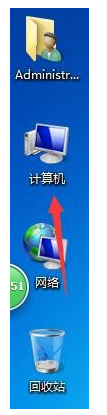
以上就是在win7电脑的桌面上显示我的电脑图标的方法,有需要的用户可以参照上述方法来操作,希望今天的分享能给大家带来帮助。


















